Come creare un pulsante PDF per il download di WordPress (2 semplici modi!)
Pubblicato: 2022-09-01Vuoi creare un pulsante PDF per il download di WordPress ma non sai come fare? Questa guida ti mostrerà come aggiungere facilmente un PDF a un pulsante in WordPress.
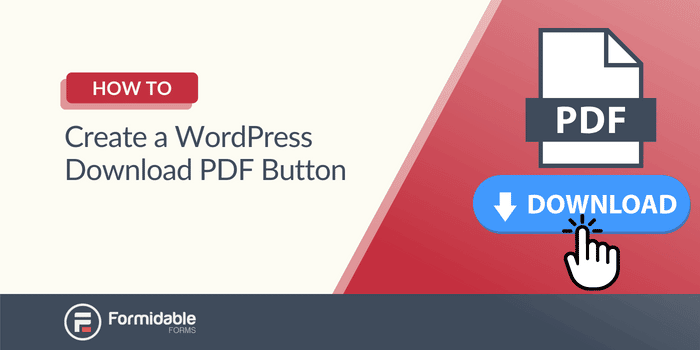
Tempo di lettura approssimativo : 5,5 minuti
Chi avrebbe mai pensato che aggiungere un pulsante WordPress per scaricare un PDF sarebbe stato così complicato? Ci sono lunghe guide e altri plugin coinvolti.
La maggior parte delle persone non lo vuole. Vogliono una soluzione semplice, non un mucchio di mal di testa. E supponiamo che tu sia allo stesso modo.
Ma non deve essere così difficile. In effetti, può essere molto semplice creare un pulsante per i download dei tuoi PDF.
Ti mostriamo 2 semplici modi per creare un pulsante PDF per il download di WordPress in WordPress in modo da poterlo utilizzare oggi!
Lo sapevate?
Riesci a collegare facilmente Woocommerce a Formidable Forms? E puoi creare download PDF per tutti i prodotti e i cataloghi che hai!
Come aggiungere un pulsante di download PDF in WordPress
Sei venuto qui per le risposte, quindi ci occuperemo subito per darti ciò di cui hai bisogno.
E questo processo è molto più semplice di quanto sembri. Ci sono due semplici passaggi:
- Carica PDF su WordPress
- Visualizza il pulsante sulla tua pagina/post
Passaggio 1: carica PDF su WordPress
Per iniziare, individua il PDF che desideri rendere disponibile per il download. Una volta che lo hai, vai al tuo amministratore di WordPress e naviga Media → Aggiungi nuovo .
Quindi, trascina il tuo PDF nella casella di caricamento del file. Al termine del caricamento, fai clic sul pulsante Copia URL negli appunti per ottenere l'URL di download. Dovrebbe essere simile a questo: "URL di download: http://URLHERE.com/".
Ricorda che non devi caricare il tuo PDF su WordPress. A volte le dimensioni dei file sono troppo grandi e non vuoi rallentare il tuo sito web.
Puoi anche caricarlo su Google Drive o un servizio simile dove puoi fornire un link per il download del file PDF.
Passaggio 2: mostra il pulsante per il download del PDF di WordPress sulla tua pagina/post
Ok, hai il tuo PDF pronto, quindi ora abbiamo bisogno di un modo per mostrarlo.
Innanzitutto, vai alla tua pagina o pubblica dove desideri il pulsante di download del PDF in WordPress.
Nella pagina, aggiungi un nuovo blocco e cerca Button . Seleziona il Blocco pulsanti per creare un pulsante di download, quindi regola la posizione del pulsante.
Infine, fai clic sul pulsante Link sulla barra degli strumenti e incolla l'URL che hai copiato nel passaggio uno.
Aggiorna la tua pagina e il gioco è fatto! Quando i visitatori fanno clic sul pulsante, vengono indirizzati a un lettore PDF per una versione adatta alla stampa.
Da qui, avranno tutti i PDF standard e i pulsanti di stampa. Possono utilizzare il loro download manager per scaricarlo, salvare parti del documento PDF e altro ancora.
È quasi come avere un pulsante PDF per la stampa di WordPress!
Come aggiungere un pulsante di download PDF con un plugin per WordPress
Potresti chiederti perché hai bisogno di un plugin quando ti abbiamo appena mostrato come farlo. Il metodo sopra è eccellente, ma cosa succede se vuoi di più dal tuo pulsante PDF?
Forse vuoi acquisire gli indirizzi e-mail degli abbonati in cambio del PDF? Oppure potresti voler convertire le voci dell'utente in un PDF (come un modulo d'ordine o un sondaggio).
Il metodo sopra non aiuta in questo. Ma sai cosa fa?
Forme formidabili. Il più potente generatore di moduli per WordPress.
Con il componente aggiuntivo PDF di Formidable, creare e scaricare PDF è semplice. Sia che tu voglia mostrare un PDF o inviarlo tramite e-mail, è facile con il nostro componente aggiuntivo. Inoltre, sembra fantastico con qualsiasi tema (come Elementor).

Ma ti mostriamo come visualizzare il tuo pulsante PDF.
Come collegare un PDF a un pulsante in WordPress
Ci sono un paio di semplici passaggi qui:
- Crea un pulsante PDF per il download di WordPress
- Visualizza il pulsante per il download del PDF di WordPress
Passaggio 1: crea un pulsante PDF per il download di WordPress
Per questo esempio, useremo l'URL PDF che abbiamo creato con il metodo sopra. Per iniziare, vuoi installare e attivare Formidable Forms.
Ottieni Formidabili Forme ora!
Dopo averlo fatto, vai al generatore di moduli andando su Formidabile → Moduli .
Quindi, fai clic su Aggiungi nuovo in alto e scegli Modulo vuoto .
Dopo aver assegnato un nome al modulo, vedrai il nostro editor di moduli. Questo semplice builder drag-and-drop ha molte opzioni, ma oggi abbiamo bisogno del campo Nascosto . Non devi digitare nulla qui.
Quindi, trascinalo sulla tela del builder, quindi fai clic su Aggiorna .
Successivamente, vogliamo andare su Impostazioni → Generale. Trova la sezione Al momento dell'invio e modifica il menu a discesa Mostra messaggio in Reindirizza all'URL .
Incolla l'URL del passaggio uno nel campo URL, quindi aggiorna il modulo.
L'ultima cosa che dobbiamo fare (per problemi di stile) è disattivare il pulsante Ricomincia , che è abilitato. Per fare ciò, vai su Impostazioni → Stile e pulsanti . Deseleziona la casella di controllo Aggiungi pulsante Ricomincia .
Fai clic su Aggiorna e il gioco è fatto.
Ora potresti chiederti: "Come faccio ad aggiungere un pulsante di download al mio sito WordPress?"
Passaggio 2: visualizza il pulsante PDF per il download di WordPress
Per l'ultimo passaggio, vai al post/pagina in cui desideri mostrare il tuo pulsante.
Fai clic sul pulsante Aggiungi blocco e cerca Formidable . Aggiungi il blocco Formidable, fai clic sul menu a discesa e seleziona il "modulo" che hai creato.
Il tuo pulsante verrà visualizzato sul tuo post o pagina WordPress non appena lo aggiorni.
Ora, quando fanno clic sul pulsante, vengono indirizzati a un'altra pagina Web in cui possono vedere il PDF nel loro visualizzatore PDF.
Quale metodo preferisci per il tuo pulsante di download PDF di WordPress?
L'utilizzo di WordPress da solo ti dà le basi di ciò di cui hai bisogno. Se desideri un semplice pulsante per scaricare un PDF, allora è perfetto per te.
Ma, se vuoi qualcosa in più, sarà fuori dalle capacità di WordPress.
Tuttavia, non è fuori dalle abilità di Formidable. In effetti, è proprio per questo che abbiamo creato Formidable Forms.
Quindi, oggi, hai imparato i diversi modi in cui puoi creare un pulsante di download PDF di WordPress e inserirlo nel tuo sito web.
Non perdere l'occasione, però! Dai un'occhiata al nostro elenco completo di funzionalità con Formidable per vedere come può soddisfare tutte le tue esigenze di caricamento di contenuti WP.
Ottieni Formidabili Forme ora!

 Vuoi usare WordPress per compilare moduli PDF? Ecco un modo semplice
Vuoi usare WordPress per compilare moduli PDF? Ecco un modo semplice Come convertire un modulo WordPress in PDF (3 semplici modi!)
Come convertire un modulo WordPress in PDF (3 semplici modi!)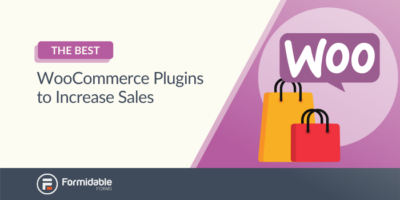 20 migliori plugin WooCommerce per aumentare le vendite
20 migliori plugin WooCommerce per aumentare le vendite